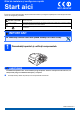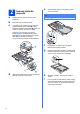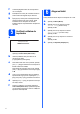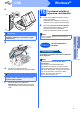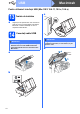Quick Setup Guide
Table Of Contents
- Ghid de instalare şi configurare rapidă MFC-5895CW
- Start aici
- 1 Dezambalaţi aparatul şi verificaţi componentele
- 2 Încărcaţi hârtie A4 obişnuită
- 3 Conectaţi cablul de alimentare şi cablul telefonic
- 4 Instalarea cartuşelor de cerneală
- 5 Verificaţi calitatea de imprimare
- 6 Alegerea limbii
- 7 Alegeţi un mod primire
- 8 Setaţi data şi ora
- 9 Introduceţi informaţiile personale (ID staţie)
- 10 Setaţi modul de apelare prin ton sau puls
- 11 Setaţi tipul de linie telefonică
- 12 Alegeţi tipul conexiunii dvs.
- Pentru utilizatorii interfeţei USB (Windows® 2000 Professional/XP/XP Professional x64 Edition/Windows Vista®/Windows® 7)
- Pentru utilizatorii interfeţei USB (Mac OS X 10.4.11, 10.5.x, 10.6.x)
- Pentru utilizatorii interfeţei de reţea prin cablu (Windows® 2000 Professional/XP/XP Professional x64 Edition/Windows Vista®/Windows® 7)
- Pentru utilizatorii interfeţei de reţea prin cablu (Mac OS X 10.4.11, 10.5.x, 10.6.x)
- Pentru utilizatorii interfeţei de reţea fără fir
- 13 Înainte de a începe
- 14 Confirmaţi mediul dvs. de reţea (Mod Infrastructură)
- Conectarea aparatului Brother la reţeaua fără fir
- Instalarea driverelor şi a programelor software (Windows® 2000 Professional/XP/XP Professional x64 Edition/Windows Vista®/Windows® 7)
- Instalarea driverelor şi a programelor software (Mac OS X 10.4.11, 10.5.x, 10.6.x)
- Instalare aplicaţii opţionale Windows®
- Utilizatorii de interfaţă de reţea
- Siguranţa şi conformitatea
- brother ROM
- Start aici
9
Windows
®
USB
Windows
®
Macintosh
USB
c
d
e
Instalarea va continua automat.
Ecranele de instalare apar unul după celălalt.
f Când este afişat ecranul On-Line
Registration (Înregistrare online), selectaţi
opţiunea dorită şi urmaţi instrucţiunile de pe
ecran.
16
Terminarea instalării şi
repornirea calculatorului
a Faceţi clic pe Finish (Terminare) pentru a
reporni calculatorul.
După repornirea calculatorului, trebuie să
utilizaţi un cont cu drepturi de administrator.
b Din ecranul Check for Firmware Updates
(Verificare actualizari firmware), selectaţi
opţiunile dorite pentru actualizarea
programului firmware şi faceţi clic pe OK.
Acum mergi la
Continuaţi cu instalarea aplicaţiilor opţionale
de la pagina 22.
IMPORTANT
Asiguraţi-vă că acest cablu nu împiedică
închiderea capacului; în caz contrar, se pot
produce erori.
IMPORTANT
NU anulaţi niciunul dintre ecrane în timpul
instalării. Până la afişarea tuturor ecranelor
pot trece câteva secunde.
1
3
2
Notă
Pentru a actualiza firmware-ul este nevoie de
acces la Internet.
Finalizare
Acum instalarea s-a
terminat.
Notă
Driverul pentru imprimantă XML Paper
Specification
Driverul pentru imprimantă XML Paper
Specification este driverul recomandat pentru
tipărirea din aplicaţii care utilizează documente
XML Paper Specification. Vă rugăm să descărcaţi
cea mai nouă versiune a driverului vizitând
Brother Solutions Center la adresa
http://solutions.brother.com/
.